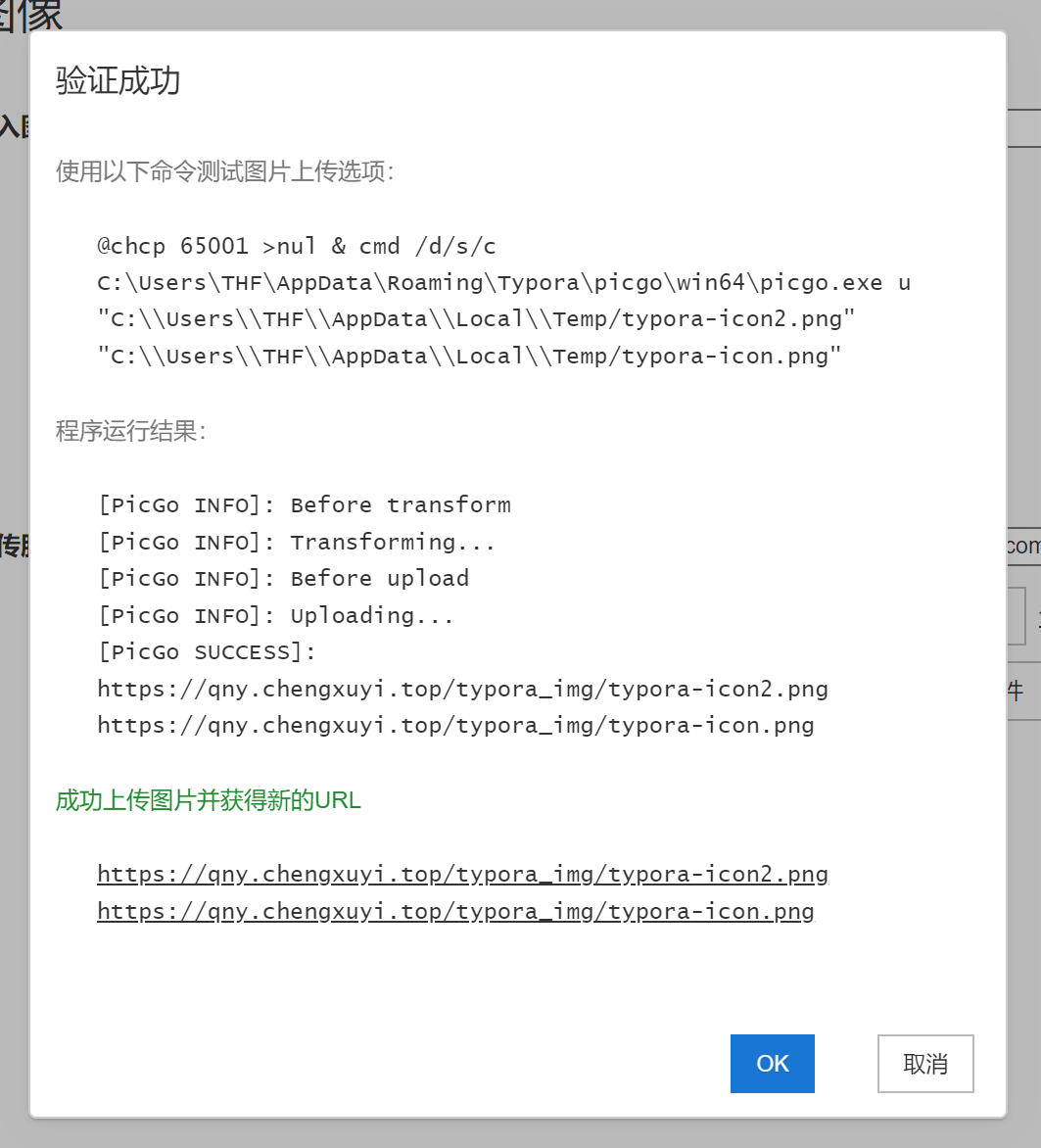Typora使用picgo-core实现上传图片
1、简单介绍
- 存储平台(七牛云、smms、又拍云、腾讯云 COS、GitHub 图床、阿里云 OSS )
你可以在上述存储平台存放的文件
- 图床
图床就是一个便于在笔记中插入在线图片链接的个人图片仓库。设置图床之后,在自己笔记中插入的图片链接就可以随时随地在线预览了,并且不会因为任何意外原因无法查看,除非自己亲自删除。
- picgo
PicGo算得上是一个款比较优秀的图床工具,所谓图床工具,就是自动把本地图片转换成链接的一款工具
2、具体步骤
2.1 获取各平台的Token信息
每个平台的信息都会不一样,比如使用七牛云需要提供accessKey、secretKey
2.2 配置picgo
文件>偏好设置>图像>上传服务>PicGo-Core
将上传服务设置为PicGo-Core并下载此插件
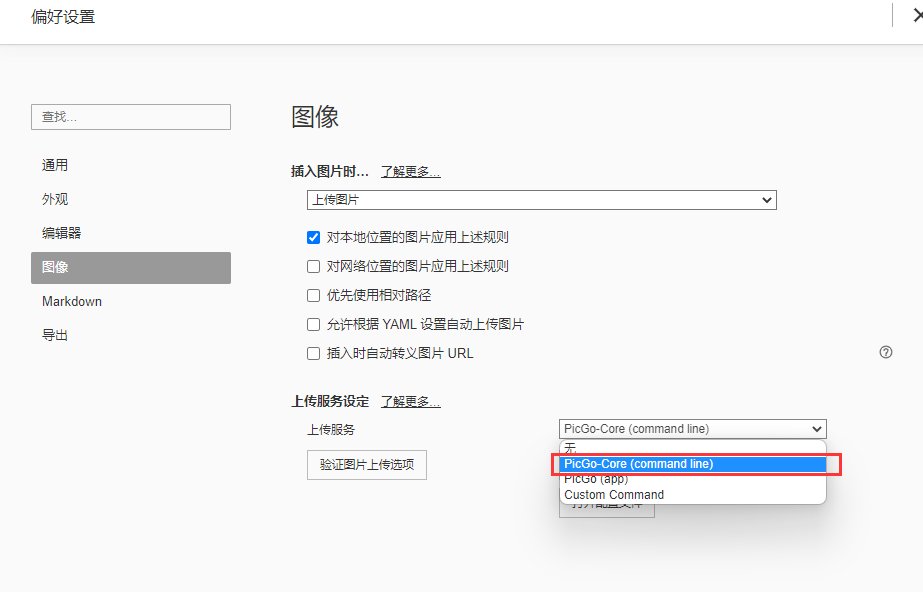
配置完成后插入图片是选择上传图片
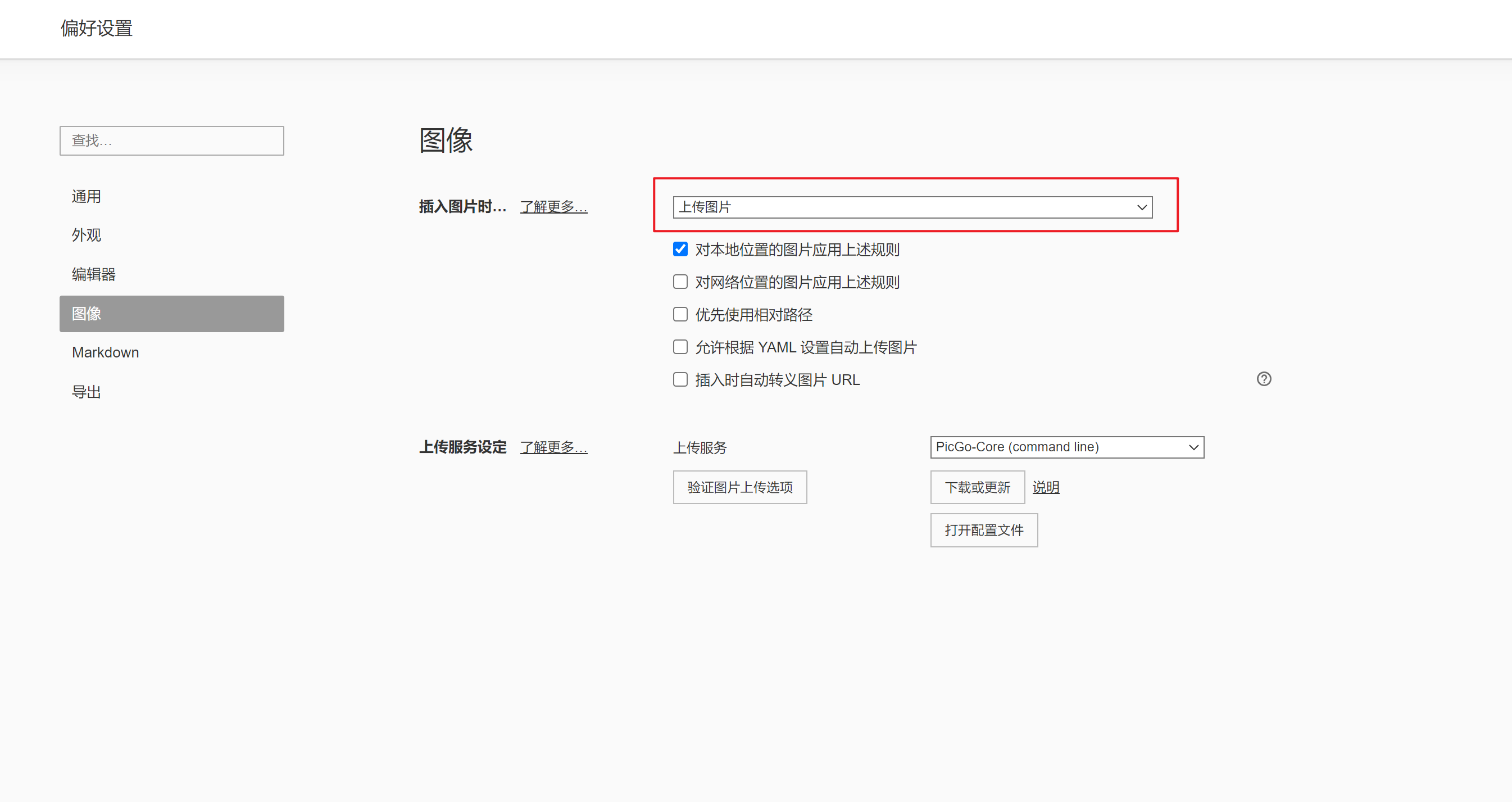
配置信息
具体每个存储平台的配置可以参考:PicGo-Core配置文件
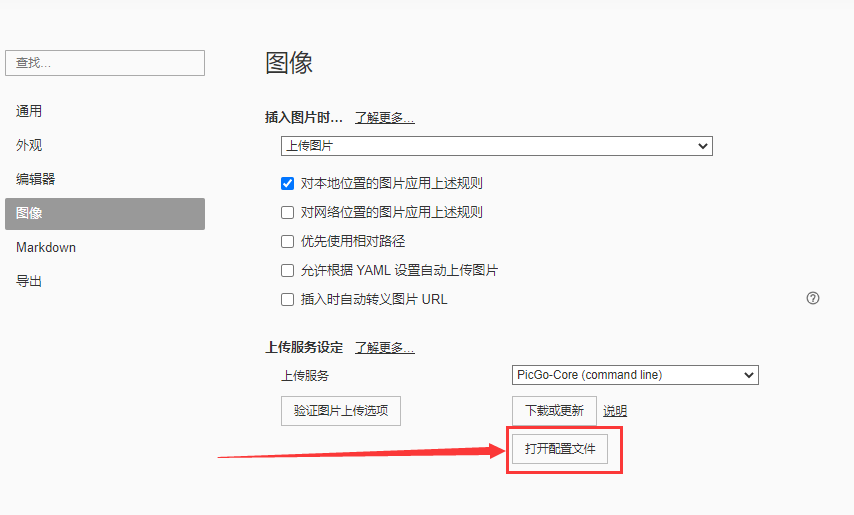
使用记事本打开配置文件,按照下面的格式替换。切换默认上传图床直接设置current和uploader的值就可以。
{
"picBed": {
"uploader": "qiniu",
"qiniu": {
"accessKey": "ztkxxxxC038pVp",
"secretKey": "ADZZxxxEtLJ",
"bucket": "yiyuimgbed",
"url": "https://qny.chengxuyi.top",
"area": "z2",
"options": "",
"path": "image/"
}
},
"picgoPlugins": {}
}2.6 体验上传
设置好并保存配置文件,此时在Typora内拖拽上传图片都会字段上传到图床中了